如何關閉微距模式並自動開啟 iPhone 相機

學習如何關閉 iPhone 上的微距模式,讓你隨心所欲地拍攝所需照片,最佳化攝影體驗。
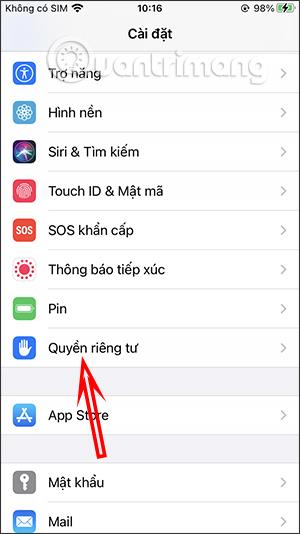
iPhone上的位置功能將幫助設備將當前位置用於需要使用位置的應用程序,或者該功能還將保存我們訪問過的位置以在需要時查看設定。該功能稱為“重要位置”,可在 iPhone 上使用。此功能有助於蘋果改善與位置相關的服務。這可以幫助您回顧您經過的重要地點。以下的文章將指導您如何查看 iPhone 上儲存的位置。
在 iPhone 上查看已儲存位置的說明
步驟1:
在iPhone介面上,點選「設定」,然後點選「隱私權」。接下來,點選定位服務。
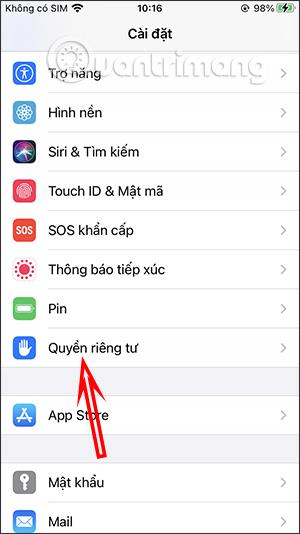
第2步:
切換到新介面,繼續點擊「系統服務」即可查看iPhone上的所有設定。在此介面中,按一下重要位置可查看所有已儲存的位置。
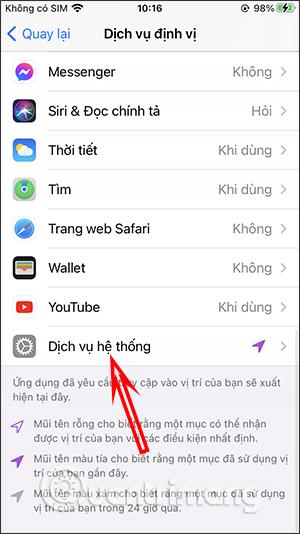
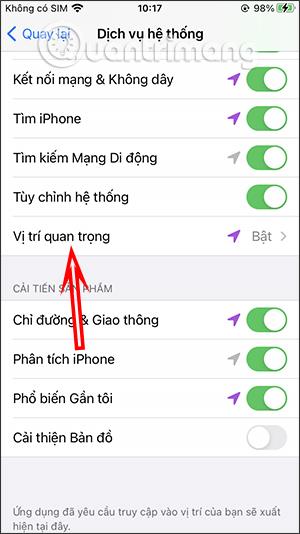
步驟3:
在重要地點部分,您將看到我們曾經訪問過的所有地點。參觀的每個地點均按時間和日期詳細列出。這樣您就可以清楚知道您去過的地點以及每個地點的特定時間。在此介面中我們也可以按照以下說明刪除iPhone儲存的位置歷史記錄。
一旦刪除,將不再有任何位置。

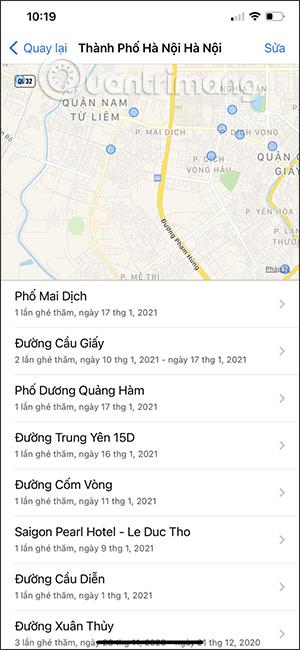
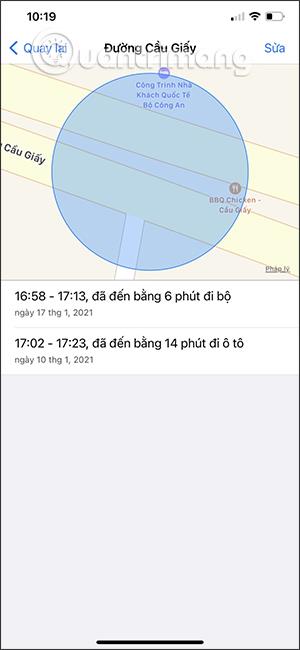
在 iPhone 上查看位置歷史記錄的影片教程
學習如何關閉 iPhone 上的微距模式,讓你隨心所欲地拍攝所需照片,最佳化攝影體驗。
升級到 iOS 16.2 和 iPadOS 16.2 後,您可以使用全新的 <strong>Freeform 應用程式</strong>,這是一款白板工具,有助於創造和協作。
Locket Widget 是一款幫助 iPhone 用戶快速分享照片的應用程序,使用此應用只需幾步即可與朋友分享珍貴時刻,無需繁瑣步驟。
只要收件者在您的通訊錄中並且擁有執行 iOS 15 或更高版本的 iPhone,您就可以輕鬆從 iPhone Health 應用程式分享健康數據。
了解如何在 iPhone、iPad 和 Mac 上設置 PayPal 作為 Apple ID 的付款方式,並獲得最佳的應用程序購買體驗。
Apple 推出了新的「與您分享」功能,並簡化了一些介面元素,使訊息體驗更加愉快。了解更多關於iOS 15訊息應用程式的新功能。
在這篇文章中,Quantrimang 將詳細說明如何從 iPad 上的「筆記」應用程式複製和貼上手寫筆記,並介紹使用 Apple Pencil 進行筆記的技巧。
為了使分割變得比以往更容易,Safari 提供了一項稱為「選項卡組」的功能,讓您可以方便地保存選項卡組到筆記。
學習如何輕鬆儲存 iMessage 訊息附件,包括文件和圖片。
學習如何使用 iPhone 共享日曆,無論是與特定人員還是公開給所有人。








